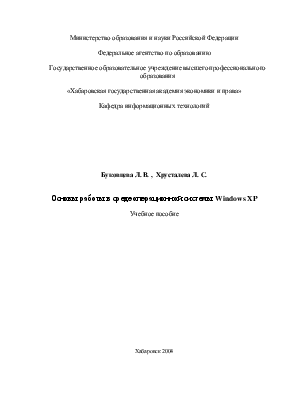
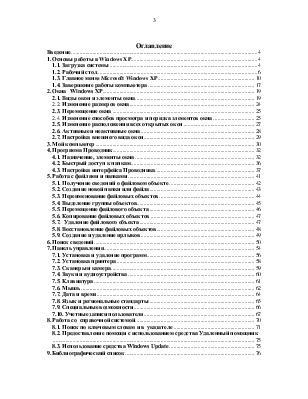

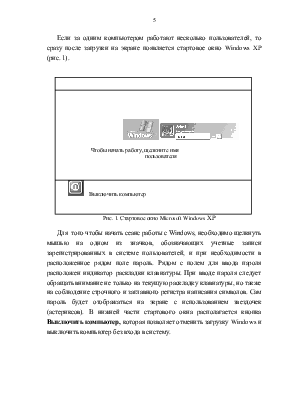
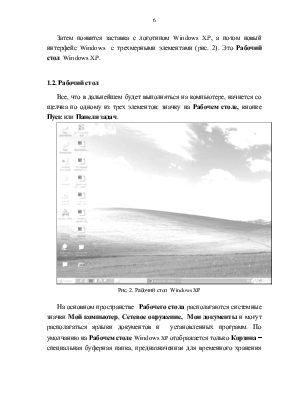

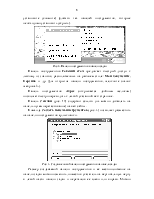

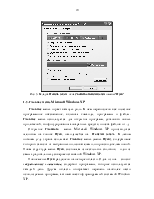
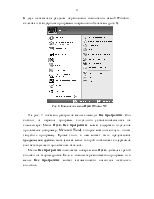
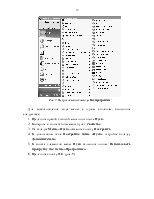
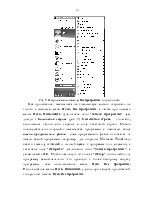
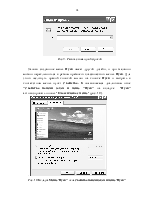

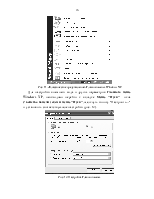
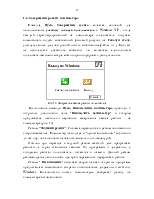
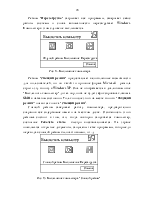
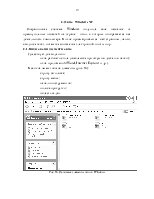

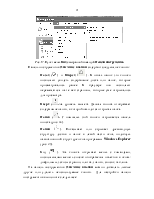
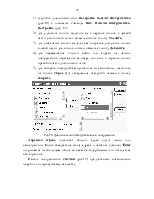

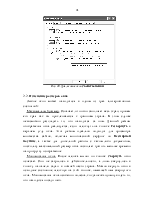
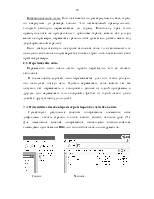
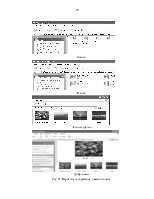
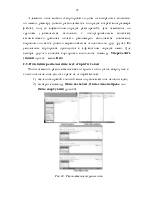

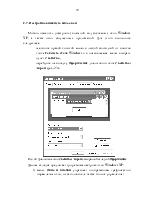

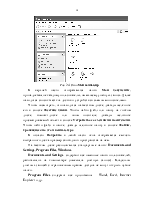

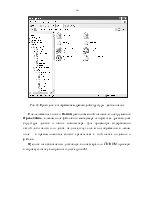
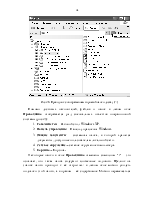
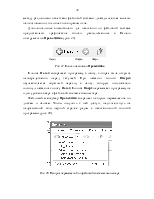
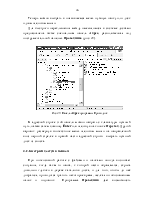

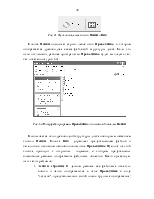
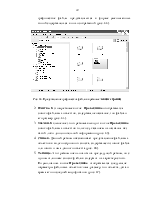
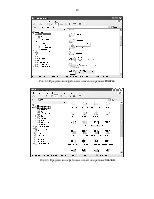
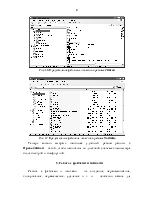

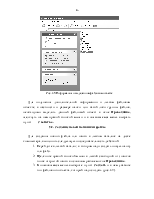
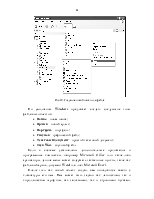
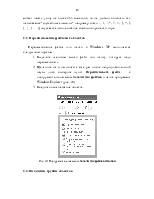

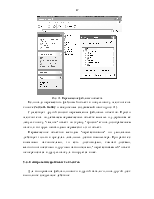


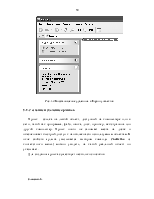

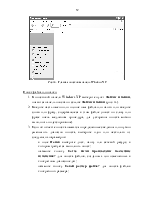
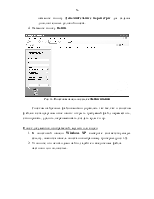
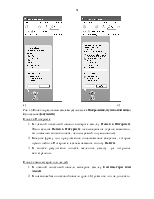
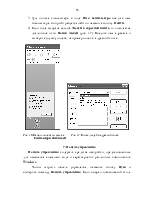
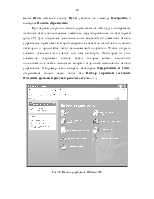

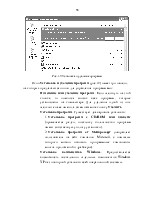
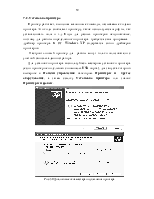
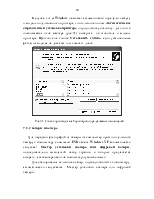
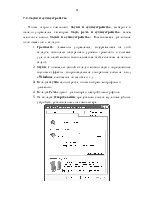
пользователь Windows XP не привязан к какому-либо стандартному интерфейсу, устанавливаемому в системе по умолчанию;
· при одновременной работе с несколькими документами или различными программами неактивные приложения сворачиваются в панель задач;
· специальный механизм Быстрое переключение сеансов позволяет быстро, без регистрации подключать к работе с операционной системой новых пользователей и группы пользователей;
· каждый пользователь может самостоятельно изменять настройки Windows и работать с собственными файлами и документами, создавать, изменять и сохранять какие-либо данные независимо от других пользователей Windows XP и т.д.
Windows XP выпущена корпорацией Microsoft в 2001 году.
Загрузка Windows XP осуществляется автоматически при включении компьютера.
Если пользователь компьютера является единственным владельцем, перед ним появится Рабочий стол Windows XP (рис.2).
Если за одним компьютером работают несколько пользователей, то сразу после загрузки на экране появляется стартовое окно Windows XP (рис. 1).
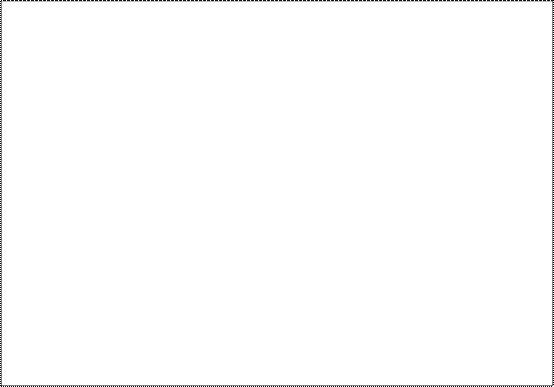

![]()
Чтобы начать работу, щелкните имя пользователя
![]()
![]() Выключить
компьютер
Выключить
компьютер
Рис. 1. Стартовое окно Microsoft Windows XP
Для того чтобы начать сеанс работы с Windows, необходимо щелкнуть мышью на одном из значков, обозначающих учетные записи зарегистрированных в системе пользователей, и при необходимости в расположенное рядом поле пароль. Рядом с полем для ввода пароля расположен индикатор раскладки клавиатуры. При вводе пароля следует обращать внимание не только на текущую раскладку клавиатуры, но также на соблюдение строчного и заглавного регистра написания символов. Сам пароль будет отображаться на экране с использованием звездочек (астериксов). В нижней части стартового окна располагается кнопка Выключить компьютер, которая позволяет отменить загрузкуWindows и выключить компьютер без входа в систему.
Затем появится заставка с логотипом Windows XP, а потом новый интерфейс Windows с трехмерными элементами (рис. 2). Это Рабочий стол Windows XP.
Все, что в дальнейшем будет выполняться на компьютере, начнется со щелчка по одному из трех элементов: значку на Рабочем столе, кнопке Пуск или Панели задач.
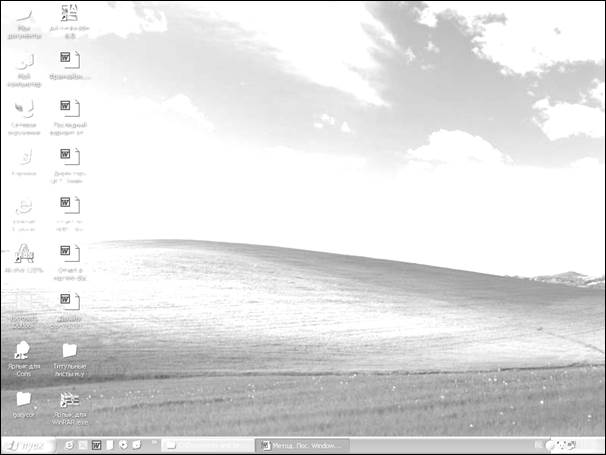
Рис. 2. Рабочий стол Windows XP
На основном пространстве Рабочего стола располагаются системные значки Мой компьютер, Сетевое окружение, Мои документы и могут располагаться ярлыки документов и установленных программ. По умолчанию на Рабочем столе Windows XP отображается только Корзина - специальная буферная папка, предназначенная для временного хранения удаленных файлов. Все остальные значки можно поместить на Рабочий стол по своему желанию.
Для изменения каких-либо настроек Рабочего стола Windows XP надо щелкнуть правой кнопкой мыши в любой области Рабочего стола и в появившемся контекстном меню выбрать пункт Свойства. В диалоговом окне Свойства: Экран перейти на вкладку Рабочий стол ивыполнить соответствующие настройки.
В нижней части экрана располагается горизонтальная Панель задач, на которую при выборе соответствующей команды сворачиваются окна открытых приложений. Левый нижний угол экрана занимает кнопка Пуск, которая открывает доступ к Главному меню Windows и ярлыкам установленных в системе программ. Чуть правее расположена панель инструментов Быстрый запуск, на которой расположены значки программ, используемых наиболее часто: Запустить обозреватель InternetExplorer, Проигрыватель WindowsMediaи другие приложения, а также системные команды, например, команда Свернуть все окна. При щелчке мышью на каком-либо значке запускается соответствующее приложение.
Средняя часть Панели задач содержит кнопки открытых приложений (кнопки задач), которые используются для переключения между приложениями. Щелчок на такой кнопке или свернет открытое окно, или откроет свернутое.
В правом нижнем углу экрана расположена специальная область, называемая Областью уведомлений. Здесь отображаются часы и значки приложений, работающих в фоновом режиме.
Панели инструментов в панели задач
По умолчанию на панели задач отображается панель инструментов Быстрый запуск. Для добавления какого-либо значка на эту панель инструментов
Уважаемый посетитель!
Чтобы распечатать файл, скачайте его (в формате Word).
Ссылка на скачивание - внизу страницы.